一键重装win8系统教程
- 时间:2016年10月23日 14:00:13 来源:魔法猪系统重装大师官网 人气:13401
相必很多的用户对一键重装win8系统教程是非常感兴趣的。今天魔法猪小编特意抽空出来讲解一下一键重装系统的方法,让朋友们都能够轻松搞定一键重装win8系统。下面是相关硬盘一键重装win8系统的教程,还不会一键重装系统的朋友都进来看看吧!
一、Win8/win8.1系统安装前准备资料:
1、先下载一个ghost版的Win8/win8.1操作系统,用“Ghost Win8.1(32位)快速装机专业版 V2014.8”做演示。
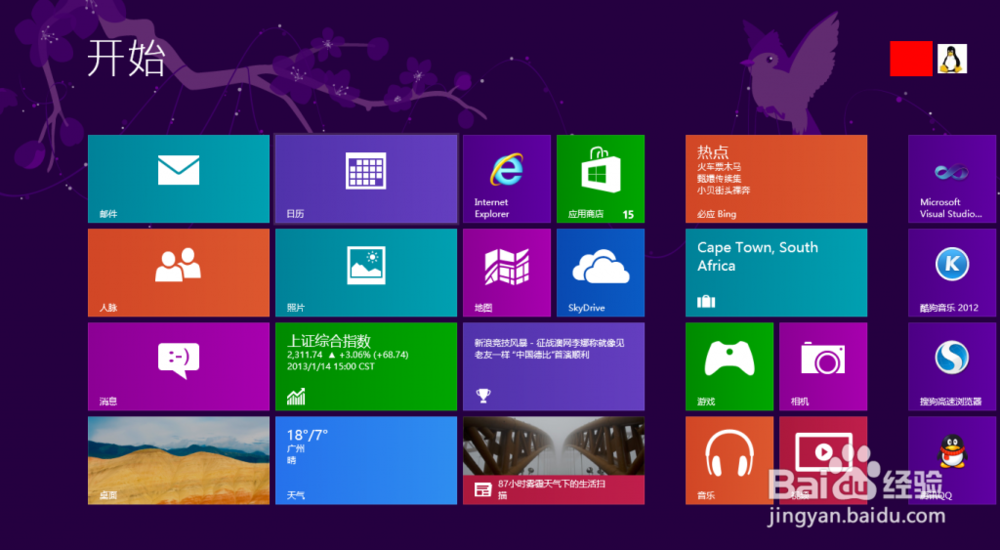
2、Win8/win8.1下载好后文件为ISO文件,所以我们要先把它全部解压出来(最好下载在D盘或E盘根目录下)
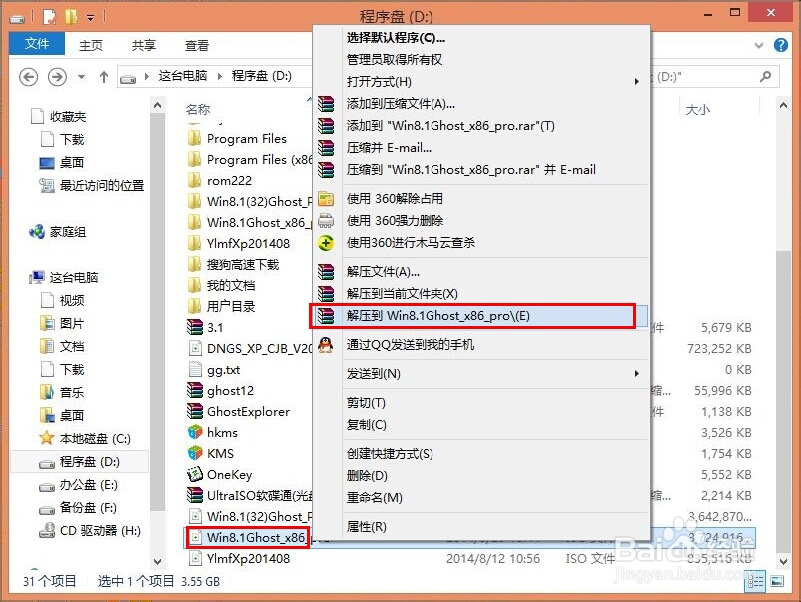
二、Win8/win8.1系统硬盘安装步骤:
1、解压之后得到如图的文件,打开解压文件里的“安装系统OneKey”系统安装器(有些系统安装器是不一样,但安装方法是一样)最新Win8/win8.1系统下载:http://xt.299229.com/win8/(个人使用推荐)
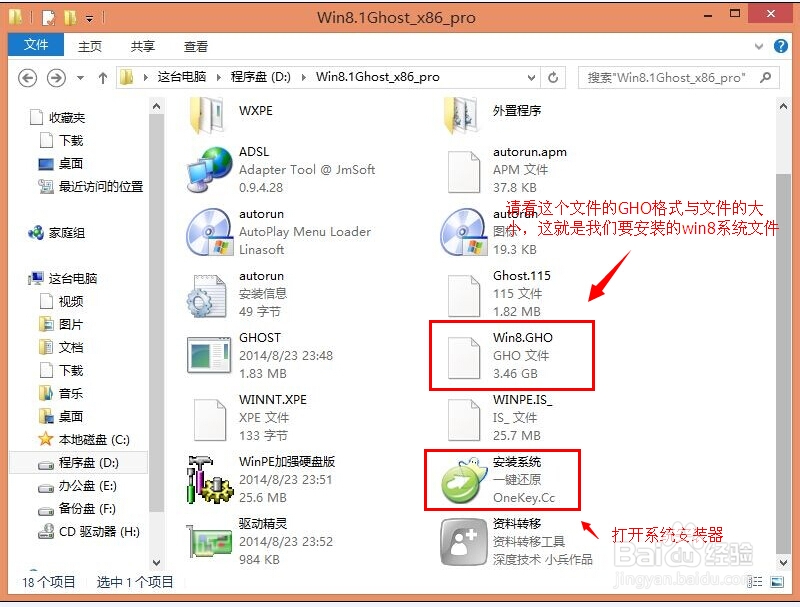
2、运行“安装系统OneKey”系统安装器就会出现下面的界面,一般就是默认就可以了,然后点“执行/确定”
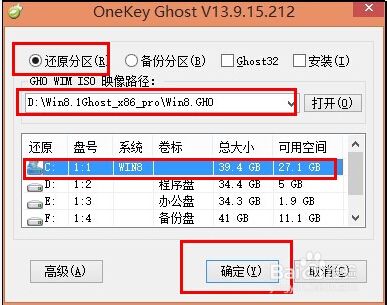
3、按上面的操作后就会出现以下的界面,当然我们要点“是”(有些电脑是不会出现这个提示就会自动关重新启动,这是正常现象)
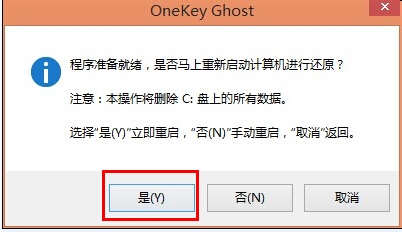
4、按操作点“是”以后,马上会自动重启计算机,等重启以后Win8/win8.1基本算是安装完成了,后面我们就不用管了。因为系统中的系统都是全自动安装。不用我们任何操作!如果电脑没有重启的话,请重新开机。(有些电脑是不会出现这个提示就会自动关重新启动,这是正常现象)
系统会重启,进入如下画面,不用管它。为方便大家可以把安装截图给大家看一下!

几秒后进入安装系统状态。。。
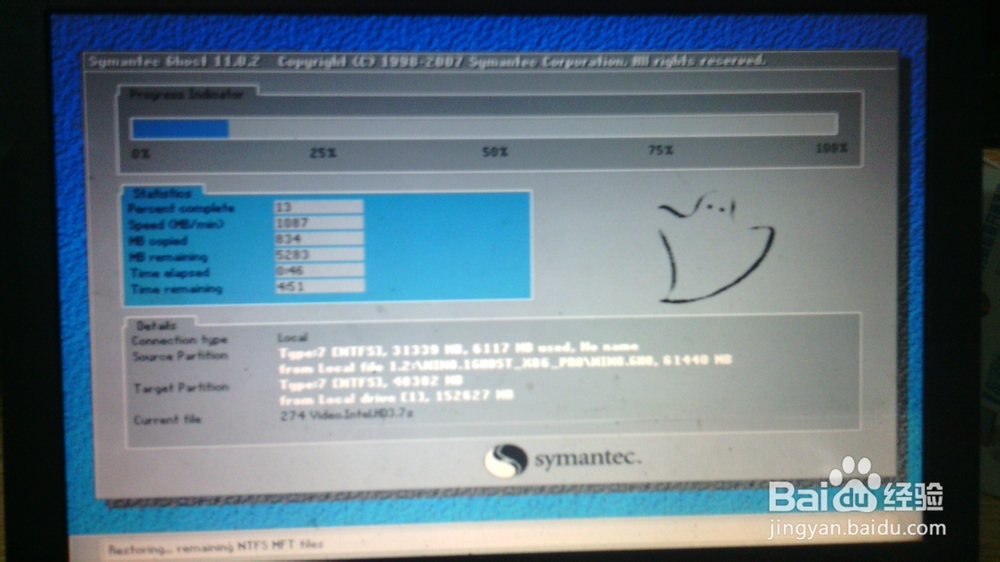
百分百后电脑会重启,系统重装完成,出现熟悉的画面。。(后面我们就不用管了,因为豆豆系统中的系统都是全自动安装。)

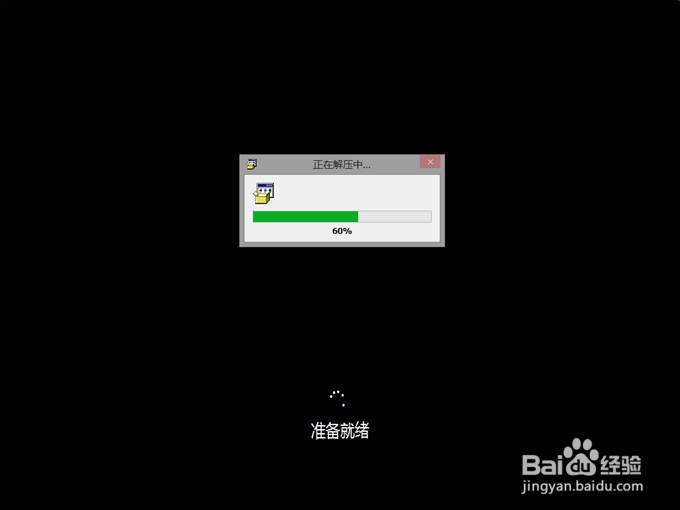
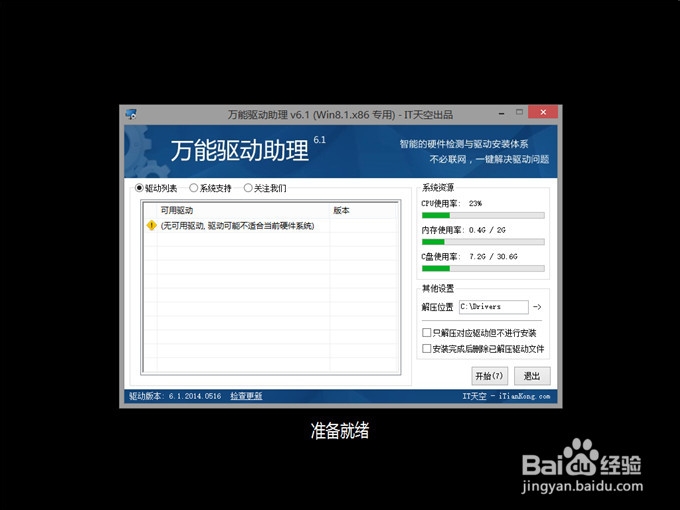
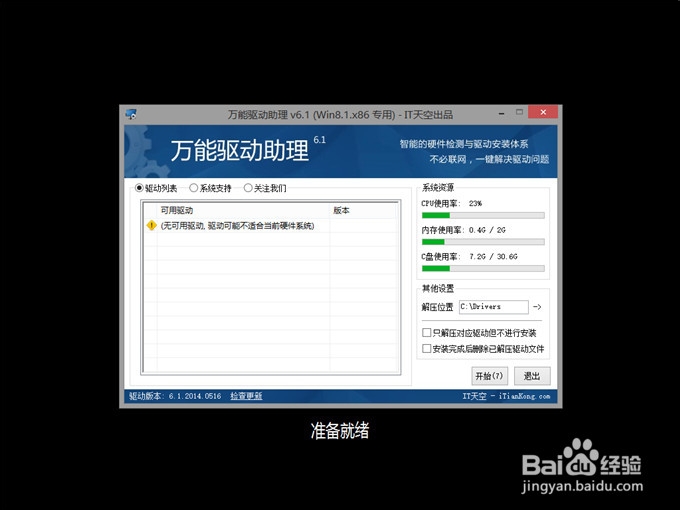
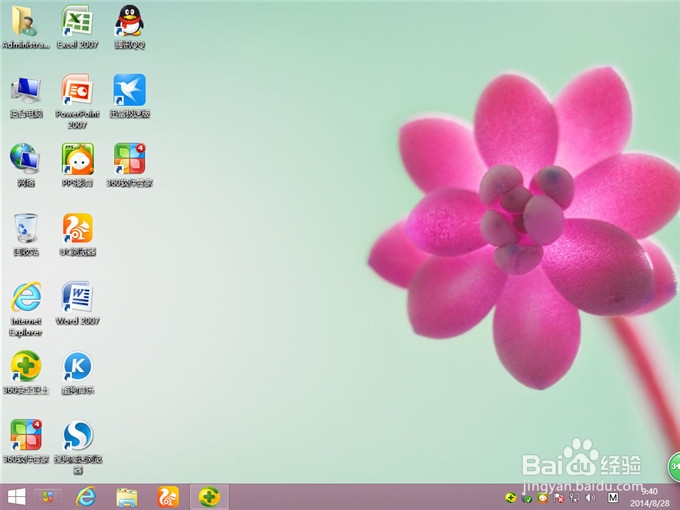
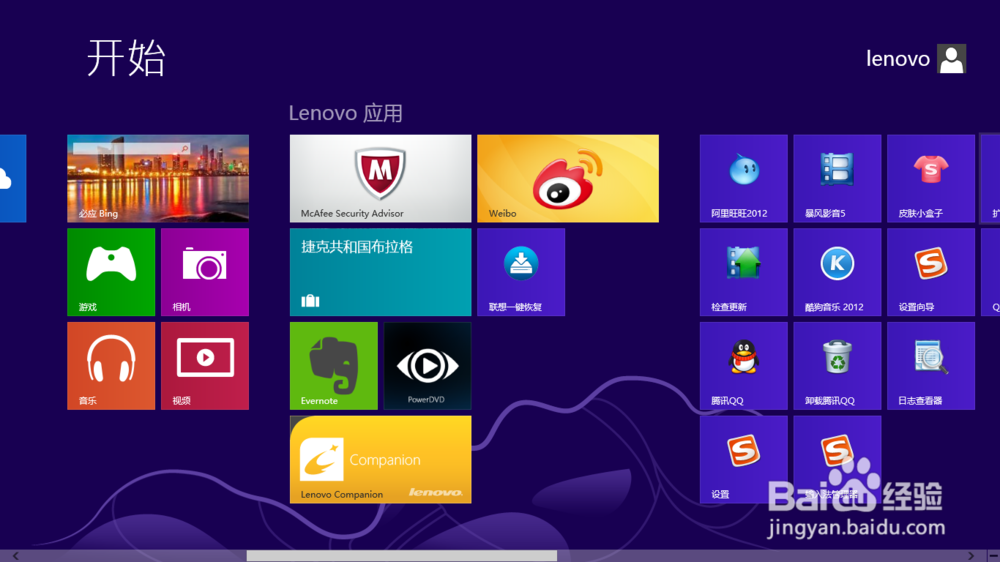
一键重装win8系统教程的全部内容介绍到此就结束了,当然上述的一键重装系统步骤也同样适合windows8.1,基本都是有注明的,大家可以留意一下。另外的光盘安装win8系统教程或者是U盘安装win8系统教程,详细请参考怎么安装win8,小编就不一一作答了!
一键重装win8系统,一键重装系统








